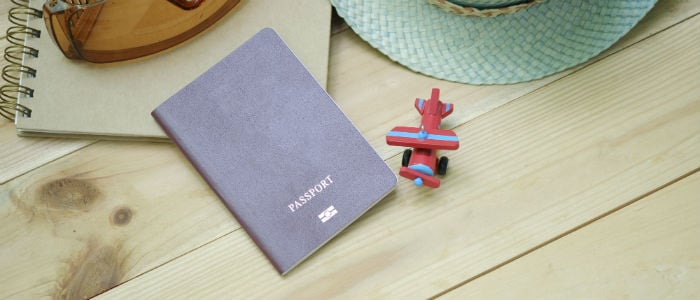
Apprenez à imprimer vos propres photos de format passeport dans Windows 10 sans les tracas d’un voyage au magasin.
Vous avez toujours voulu imprimer vos propres photos au format passeport sans les tracas d’un voyage au magasin de photos d’une heure? Windows 10 le rend facile à faire à l’aide de son assistant d’impression intégré pour les photos. Également connu sous le nom de photos de taille de portefeuille, vous pouvez facilement faire imprimer vos photos dans un ensemble de neuf. Vous pouvez également utiliser quelques applications tierces. Jetons un coup d’œil à vos options.
Imprimez des photos de format Passeport À l’aide de l’Assistant d’impression de photos dans Windows 10
Sélectionnez la photo que vous souhaitez imprimer, cliquez dessus avec le bouton droit de la souris, puis cliquez sur Imprimer.


Sélectionnez votre imprimante, le format du papier, la qualité et le nombre de copies. Sur le côté droit de la fenêtre, faites défiler vers le bas, puis choisissez Portefeuille. Cliquez sur Imprimer.


Attendez que vos photos de passeport soient imprimées.


Si vous devez modifier les dimensions de la photo, consultez d’abord le site Web d’immigration de votre pays pour plus de détails sur la taille de l’image. Une fois que vous avez déterminé la taille, ouvrez l’image dans Microsoft Paint, puis cliquez sur le bouton Redimensionner sous l’onglet Accueil. Sélectionnez la case radio Pixels, puis entrez les dimensions appropriées pour la photo.


Alternatives tierces pour l’impression de photos de passeport
Il existe des applications gratuites que vous pouvez également utiliser pour imprimer des photos de passeport. Par exemple, Irfanview (disponible sur le Windows Store) offre plus d’options que Paint pour ajuster la taille et les options d’impression.


Dans IrfanView, cliquez sur Fichier > Imprimer, sélectionnez Personnalisé, puis entrez les dimensions et notez la taille de l’image résultante dans le coin droit de la fenêtre. Cliquez sur Imprimer.


Vous pouvez également utiliser des services en ligne. Une option populaire est PassportPhoto4You, qui détecte automatiquement votre pays. Sélectionnez une photo à partir de votre lecteur local, puis cliquez sur Télécharger.


Le site utilise Flash, donc s’il est désactivé, vous devrez l’activer pour ajuster la photo, comme le recadrage, régler la luminosité et le contraste. Lorsque vous avez terminé, cliquez sur Créer une photo.


Vous devrez attendre environ 90 secondes avant de pouvoir télécharger votre photo.


Conclusion
Voici plusieurs façons simples d’imprimer vos propres photos au format passeport. Cela vous fera certainement économiser quelques dollars par rapport à aller dans une pharmacie ou un centre photo pour prendre vos photos. Assurez—vous simplement de suivre toutes les directives applicables pour prendre vos photos de passeport – ne portez pas de lunettes de soleil, d’écouteurs ou toute autre chose qui pourrait faire rejeter une photo, et assurez-vous qu’elle est de la bonne taille.
Les photos de passeport DIY sont certainement réalisables avec les applications natives Windows 10, mais comme vous pouvez le voir, les options tierces vous offrent plus de flexibilité et de fonctionnalités.